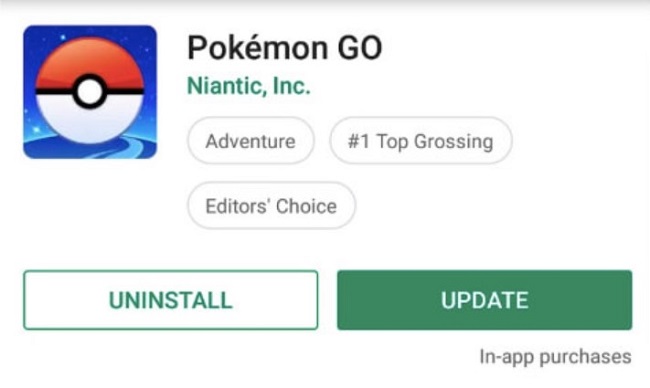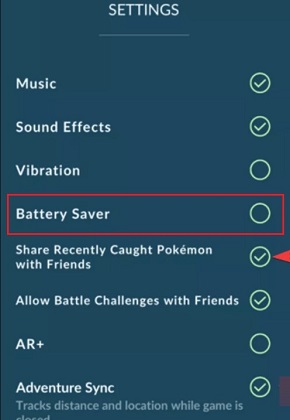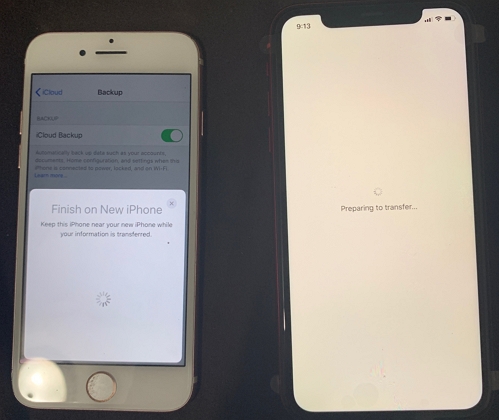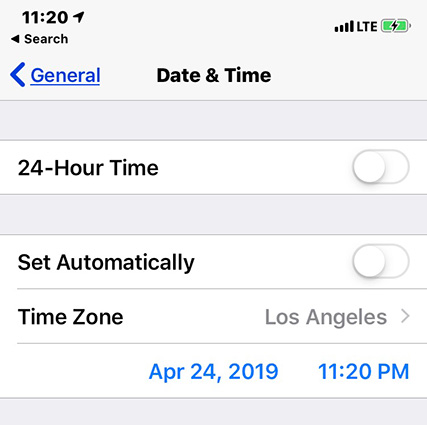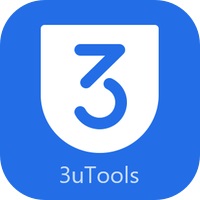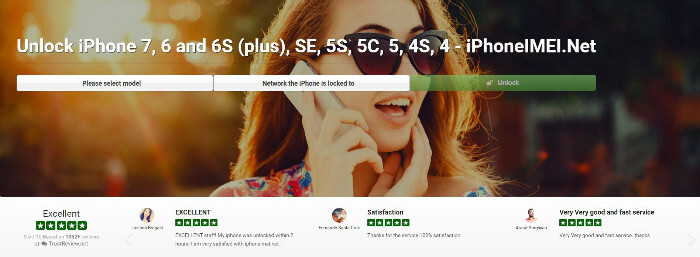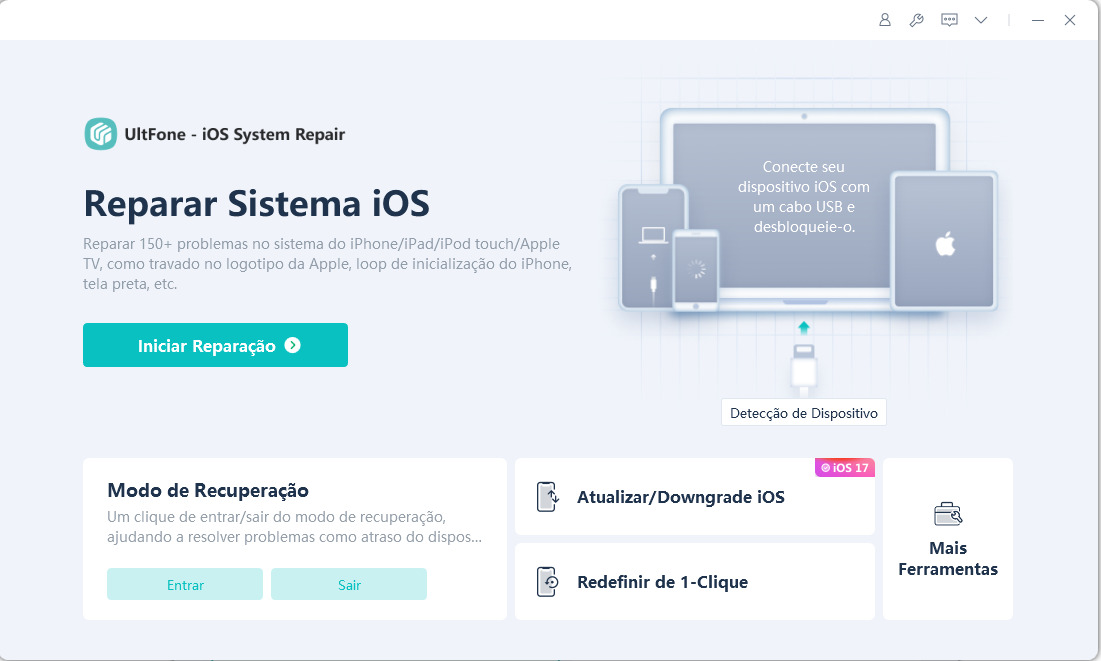Como reparar o não funcionamento do Pokémon Go Adventure Sync?
 Tadeu Micael
Tadeu Micael- Atualizado em 2023-08-31 iPhone
Pokémon Go ganhou grande popularidade, especialmente entre usuários de smartphones em todo o mundo. E todo o crédito vai para seus recursos e funcionalidades avançados e um deles é o Adventure Sync. No entanto, muitos usuários relataram recentemente que o Pokémon Go Adventure Sync não está funcionando. Pode ser por vários motivos. No entanto, a boa notícia é que o problema pode ser resolvido com facilidade. Neste artigo, daremos uma olhada em várias dicas para ajudá-lo a resolver o problema.
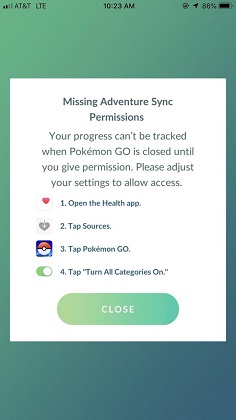
fonte da imagem: windowsdispatch.com
Parte 1: Informações básicas sobre o Pokémon Go Adventure Sync
Antes de aprender o que fazer quando o Pokémon Go Adventure Sync não funciona no Samsung, vamos primeiro entender como funciona o Pokémon Go Adventure Sync.
1. O que é Pokemon Go Adventure Sync?
Adventure Sync é um dos recursos avançados disponíveis no Pokémon Go. Ao ativá-lo, você pode monitorar os passos enquanto caminha e ganhar recompensas. Lançado no final de 2018, esse recurso é gratuito.
2. Como funciona?
O Adventure Sync utiliza a tecnologia GPS do seu dispositivo e informações de aplicativos de condicionamento físico, que incluem Apple Saúde e Google Fit. Com base nessas informações, a ferramenta ou recurso fornece uma recompensa no jogo pela distância que você percorreu enquanto o jogo não estava aberto no seu telefone. Como recompensa, você ganhará qualquer Buddy Candy, terá seus ovos chocados ou ganhará recompensas para atingir seus objetivos de condicionamento físico. Em março de 2010, a Niantic anunciu uma nova atualização para o Adventure Sync e que será lançada em breve. Esta atualização irá apresentar características sociais ao Pokémon Go e aprimorar o procedimento para rastrear atividades internas.
Adventure Sync traz muitos benefícios para os usuários. Antes de introduzir este recurso, os usuários precisam abrir seu Pokémon Go para monitorar sua localização e passos. No entanto, após o recurso, o Pokémon Go monitora automaticamente todas as atividades, desde que você tenha habilitado o Adventure Sync e o usuário tenha o dispositivo nele.
Parte 2. Como consertar o Adventure Sync Pokemon Go que não funciona?
Para corrigir o problema do Pokemon Go Adventure Sync, tente as seguintes dicas:
1. O jogo deve ser (totalmente) fechado!
Uma das razões por trás do problema é que seu Pokémon Go não está totalmente fechado. Para que o Adventure Sync funcione e receba crédito pelos dados de condicionamento físico, seu jogo precisa estar totalmente fechado. Portanto, desligar o jogo em segundo e primeiro plano pode ajudar a corrigir o problema. The Silph Road afirmou: “Talvez a coisa mais importante a lembrar sobre o Adventure Sync é que os dados de condicionamento físico só são creditados quando o aplicativo Pokémon GO está completamente fechado”.
2. Certifique-se de que o Adventure Sync esteja ativado
Quando o Pokémon Go Adventure Sync não funciona no Android, certifique-se de que o Activation Sync esteja habilitado. Para fazer isso, siga as etapas abaixo:
- Abra o aplicativo Pokemon Go no seu telefone.
- Toque no menu principal.
- Navegue até Configurações.
- Toque em Adventure Sync.
-
Certifique-se de que o Adventure Sync esteja ativado.

fonte da imagem: windowsreport.com
3. Faça logout e login novamente
Você já tentou fazer logout e, em seguida, fazer login novamente no aplicativo Pokémon Go? Às vezes, esses truques fazem maravilhas para corrigir problemas relacionados ao aplicativo.
- Saia do aplicativo Pokémon Go.
- Saia do aplicativo de saúde que está usando junto com o aplicativo Pokémon Go.
- Em um momento, faça login novamente em ambos os aplicativos.
Isso provavelmente resolveria o problema. Se o Adventure Sync ainda estiver funcionando, continue lendo.
4. Certifique-se de que o Adventure Sync tem todas as permissões
Outro motivo para o Adventure Sync não funcionar no Pokémon Go é que o recurso não tem todas as permissões necessárias. Portanto, siga as etapas abaixo para garantir que o Adventure Sync tenha todas as permissões necessárias:
- 1. No seu iPhone, abra o app Saúde e em Fontes e valide se o Adventure Sync é permitido. Além disso, em “Ajustes”> ”Privacidade”> ”Movimento e Fitness” e habilite a opção “Rastreamento de Fitness”.
- 2. Em dispositivos Android, instale o aplicativo Google Fit e forneça a ele acesso de armazenamento e localização. Em seguida, permita que o aplicativo Pokémon Go busque os dados do Google Fit de sua conta do Google.
3. Atualize o Pokémon Go para a versão mais recente
Tente atualizar seu aplicativo Pokémon Go para a versão mais recente disponível. O jogo continua apresentando novas atualizações para o avanço do aplicativo com as tecnologias mais recentes e para corrigir quaisquer problemas. Atualizar o aplicativo pode resolver o problema.
Para atualizar o Pokemon Go em um telefone Android, siga as etapas abaixo:
- Vá para a Google Play Store e toque no botão Menu de hambúrguer.
- Navegue até “Meus aplicativos e jogos”.
- Na barra de pesquisa, digite “Pokémon Go” e abra-o.
-
Clique no botão Atualizar para iniciar o processo de atualização.

Para atualizar o Pokémon Go em um iPhone, siga as etapas abaixo:
- 1. Vá para a App Store.
- 2. Clique no botão Hoje.
- 3. Clique no botão Perfil.
-
4. Abra o aplicativo Pokémon Go e toque no botão “Atualizar”.

Depois de atualizar com sucesso um aplicativo Pokémon Go, verifique se o Pokemon Go Adventure Sync que não está funcionando no iPhone, ou não.
6. Desative a economia de bateria nas configurações do Pokémon Go.
O Adventure Sync não está funcionando no Android? Nesse caso, a Economia de bateria ativada pode ser a razão por trás disso. O Adventure Sync não funcionará em dispositivos Android se a Economia de bateria estiver ativada. Portanto, desative ou desative a Economia de bateria nas configurações do Pokémon Go.
- 1. Abra o aplicativo Pokemon Go no seu telefone.
- 2. Toque no menu Principal.
- 3. Navegue até Configurações.
-
4. Aqui, desative a opção Economia de bateria.

fonte da imagem: windowsreport
7. Repare o sistema iOS ou Android quando o Pokémon Go Adventure Sync não funcionar
O Adventure Sync não estar funcionando no Android ou iOS pode ser devido ao mau funcionamento do sistema do dispositivo. Nesse caso, você pode reparar o sistema do dispositivo para resolver esse problema. Existem várias ferramentas de reparo do sistema Android ou iOS que foram recomendadas por usuários ou blogueiros. UltFone Reparo do Sistema Android é uma das ferramentas recomendadas para reparar o Android Reparo do sistema iOS recentemente tem uma grande atualização para suportar iOS 17 e iPadOS 17. Ele pode reinstalar o iOS sem apagar dados.

Este guia de vídeo demonstrará como este software resolve mais de 150 problemas de sistema iOS / iPadOS sem perda de dados.
Resultado Final
Esperamos que as dicas mencionadas aqui tenham ajudado a corrigir o problema do Pokémon Go Adventure Sync que não está funcionando. Claro, é enlouquecedor quando o Adventure Sync não conta as etapas. Mas tenha paciência e experimente as dicas acima.